Pada kesempatan ini saya akan membagikan tutorial Cara Install LINE Messenger di Ubuntu Tanpa Emulator WINE. Tapi sebelumnya, saya ingin memohon maaf karena pada artikel ini saya tidak bisa menyediakan gambar tutorial. Penyebabnya adalah karena file gambar yang saya screenshot secara langsung dari Ubuntu tidak bisa dibuka pada Windows (selalu mendapat notifikasi error). Akan tetapi, meskipun tanpa gambar, saya yakin kalian tetap dapat mengikuti tutorial ini karena langkah-langkahnya sangat mudah.
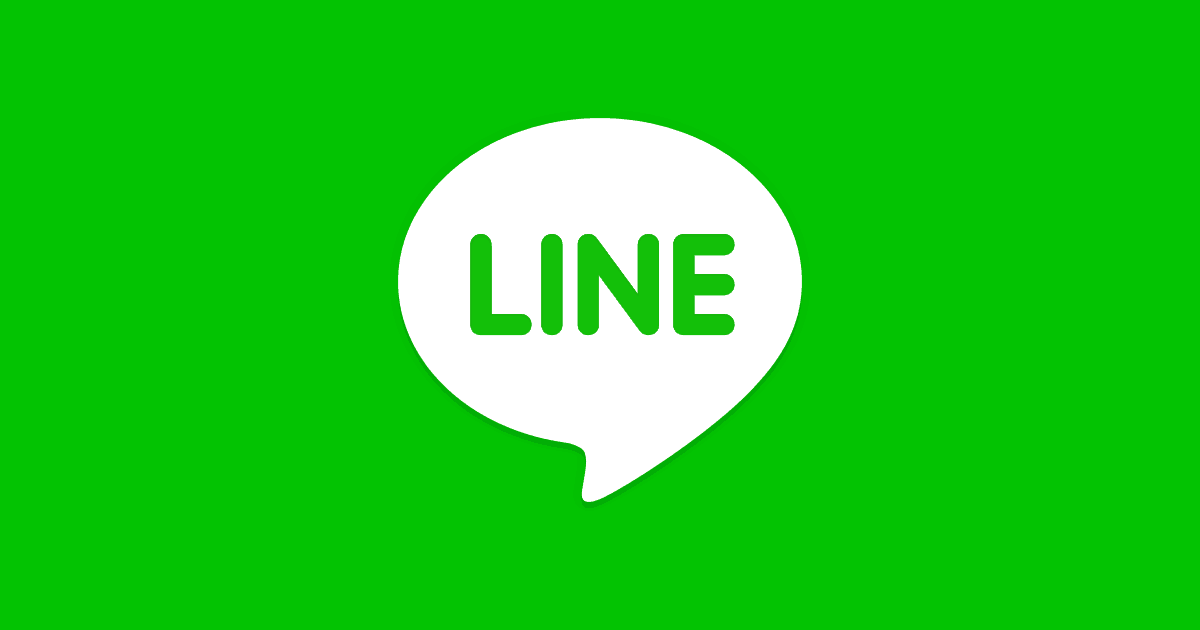
Cara Install LINE Messenger di Ubuntu Tanpa Emulator WINE
Oh iya, kalian tahu LINE Messenger kan? Itu lho yang logonya ijo-ijo dan terkenal dengan stickernya yang unyu-unyu. Salah satu stickernya ada yang namanya MUHRID Si Pelajar, kalian bisa mendownload sticker tersebut melalui link ini (sekalian promosi), hehe.
Tutorial ini saya buat berdasarkan pengalaman pribadi dan 100% berhasil. Untuk cara instalasi LINE Messenger pada distro linux yang lain, silakan kalian coba saja. Kemungkinan besar langkah-langkahnya sama saja, karena memang ubuntu juga salah satu dari linux.
Cara Install LINE Messenger di Ubuntu Tanpa Emulator WINE
- Download browser Chrome (Chromium browser) pada Ubuntu melalui aplikasi Ubuntu Software Center atau melalui link berikut: https://apps.ubuntu.com/cat/applications/chromium-browser/
- Jalankan aplikasi Chromium browser yang sudah di download.
- Kunjungi Toko Web Chrome melalui link https://chrome.google.com/webstore/category/extensions?hl=id, masukkan keyword LINE pada menu search.
- Pilih Tambah ke Chrome.
- Silakan login dengan cara memasukkan alamat email dan kata sandi akun LINE kalian.
- Selesai.
Alhamdulillah, tutorial install LINE Messenger di Ubuntu tanpa emulator WINE sudah selesai. Jika ada pertanyaan, silakan sobat langsung tanyakan melalui kolom komentar di bawah.

Komentar pada artikel "Cara Install LINE Messenger di Ubuntu Tanpa Emulator WINE"
Klik bagian ini untuk membuka riwayat komentar